ونڈوز کی زبان کو عربی میں تبدیل کرنے کی وضاحت۔
پہلا قدم
آپ "مینو" کے ذریعے سسٹم کی ترتیبات پر جائیں آغاز "یا شروع کریں جیسا کہ آپ کے سامنے تصویر میں دکھایا گیا ہے ، اور اس مینو کے ذریعے آپ سائن پر کلک کریں" ترتیبات “یا ترتیبات جو آپ کو ونڈوز آپریٹنگ سسٹم کی تمام ترتیبات کی فہرست کھولتا ہے۔
دوسرا مرحلہ
آپ کو وہ تمام سیٹنگز مل جاتی ہیں جنہیں آپ کے سامنے دکھایا اور کنٹرول کیا جا سکتا ہے ، اس کے بعد آپ "مینو" پر جائیں وقت اور زبان “یا تاریخ اور زبان۔ جس کے ذریعے آپ تاریخ اور وقت کی ترتیبات کو مکمل طور پر کنٹرول کر سکتے ہیں اور لکھنے کی زبان اور انٹرفیس کی زبان کو مکمل طور پر تبدیل کر سکتے ہیں ، جیسا کہ ہم وضاحت کریں گے۔
تیسرا قدم
آپ کے پاس وقت کے لیے کچھ ترتیبات اور زبان کے لیے دیگر ترتیبات ہوں گی ، لیکن اس موضوع یا اس تصویر میں آپ کے سامنے جو کچھ ہمارے لیے اہم ہے وہ ایک مینو میں داخل ہونا ہے۔ تاریخ وقت جس کے ذریعے ہم ٹائم زون اور لینگویج سیٹنگز تبدیل کرتے ہیں ، آپ ونڈوز لینگویج حاصل کرنے کے لیے اس پر کلک کریں اور اسے تبدیل کریں۔
چوتھا قدم
زبان کی ترتیبات کھولنے کے بعد ، ہمیں مرکزی نظام کی زبان مل جائے گی ، جو کہ ونڈوز سسٹم کے لیے انسٹال ہے۔ اگر عربی زبان درج ذیل مراحل پر عمل نہیں کرتی ، لیکن اگر انگریزی زبان ہے تو آپ عربی زبان کو شامل کریں گے۔ سسٹم میں بنیادی طور پر اور پھر ونڈوز زبان لوکلائزیشن پیکیج ڈاؤن لوڈ کریں اور "" دبائیں زبان شامل کریں یا ایک زبان شامل کریں جیسا کہ آپ کے سامنے دکھایا گیا ہے۔
پانچواں مرحلہ۔
آپ پر کلک کرنے کے بعد " زبان شامل کریں دنیا کی تمام زبانوں کے ساتھ ایک نئی ونڈو کھل جائے گی ، بشمول عربی ، انگریزی ، جرمن ، فرانسیسی اور ونڈوز آپریٹنگ سسٹم کے تعاون یافتہ تمام زبانیں۔ آپ کو وہ ممالک بھی ملیں گے جو یہ زبانیں بولتے ہیں ، لیکن آپ کو عربی زبان کا انتخاب کریں تاکہ آپ ونڈوز کو لوکلائز کر سکیں۔
چھٹا مرحلہ۔
ہم یہ بھی جانتے ہیں کہ عربی زبان مصر ، بحرین ، الجزائر ، عراق ، اردن ، عمان ، سعودی عرب اور تمام عرب ممالک کی زبان ہے ، لہذا یہ پروگرام آپ کو عربی زبان پر کلک کرنے کے بعد پیش کرے گا جس ملک میں آپ اگر آپ مصر میں رہتے ہیں تو آپ عربی (مصر) کا انتخاب کریں جیسا کہ آپ کے سامنے دکھایا گیا ہے۔
ساتواں مرحلہ۔
اب آپ کے کمپیوٹر میں عربی زبان شامل کر دی گئی ہے ، لیکن ہم اس زبان کو چالو کرنا چاہتے ہیں ، اس لیے ہم پچھلے انٹرفیس پر جائیں گے جس میں زبان کی ترتیبات ظاہر ہوں گی ، پھر عربی زبان پر کلک کریں اور لفظ کا انتخاب کریں “۔ آپشنز کے بھی جس کے ذریعے ہم عربی زبان کا پورا پیکیج ڈاؤن لوڈ کر سکتے ہیں۔
آٹھواں مرحلہ۔
لوکلائزیشن پیکج ڈاؤن لوڈ کرنے کا آپشن ہوگا۔ 12 ھز 10۔ آپ لفظ "پر کلک کریں۔ انسٹال "اسے ڈاؤن لوڈ کرنے کے قابل ہونے کے لیے ، لیکن اسے ڈاؤن لوڈ کے عمل کو مکمل ہونے کے لیے کچھ وقت انتظار کرنا پڑے گا ، اور یہ عمل انحصار کرتا ہے انٹرنیٹ کی رفتار آپ کے پاس پہلے ہی موجود ہے ، لہذا ڈاؤن لوڈ مکمل ہونے تک تھوڑی دیر انتظار کریں۔
نویں مرحلہ۔
یہ آخری اسٹاپ ہے ، جو یہ ہے کہ عربی زبان کے پیکیج کو ڈاؤن لوڈ اور انسٹال کرنے کا عمل مکمل ہو چکا ہے ، جس کے ذریعے آپ انٹرفیس کی زبان کو تبدیل کر سکتے ہیں اور مینو کو انگریزی سے عربی میں کنٹرول کر سکتے ہیں ، اس کے علاوہ آپ اس پر کلک کر سکتے ہیں۔ ڈیفالٹ کے طور پر مقرر جیسا کہ زبان کے پچھلے موڈ پر واپس آنے کے لیے آپ کے سامنے دکھایا گیا ہے۔
اور آپ ونڈوز کی زبان کو اپنی پسند کی زبان میں تبدیل کر سکیں گے۔
ونڈوز 10 میں سیف موڈ کو کیسے کھولیں۔
ونڈوز 10 اور 8 میں وائی فائی نیٹ ورک کو حذف کریں۔
اور آپ ہمارے پیارے پیروکاروں کی بہترین صحت اور تندرستی میں ہیں۔


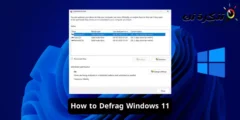














ٹپ کے لیے شکریہ۔